Efekt vintage fotografie ve Photoshopu
On 27 prosince, 2021 by adminNáhled


Tutorial Resources
- NYC by vonSchnauzer
Krok 1: Otevřete fotografii
Fotografie použitá v tomto tutoriálu je NYC od vonSchnauzer – stáhněte si ji a poté ji otevřete ve Photoshopu. Klidně použijte vlastní fotografii.

Krok 2: Úprava křivek obrázku
První, co uděláme, je, že přejdeme do části Obrázek > Úprava > Křivky. Zesvětlíme fotografii kliknutím na ikonu kapátka úplně vpravo, kterou nastavíme bílý bod obrázku. Klikneme na nejsvětlejší bílou, kterou na fotografii najdeme, tedy na tričko fotografovaného objektu.
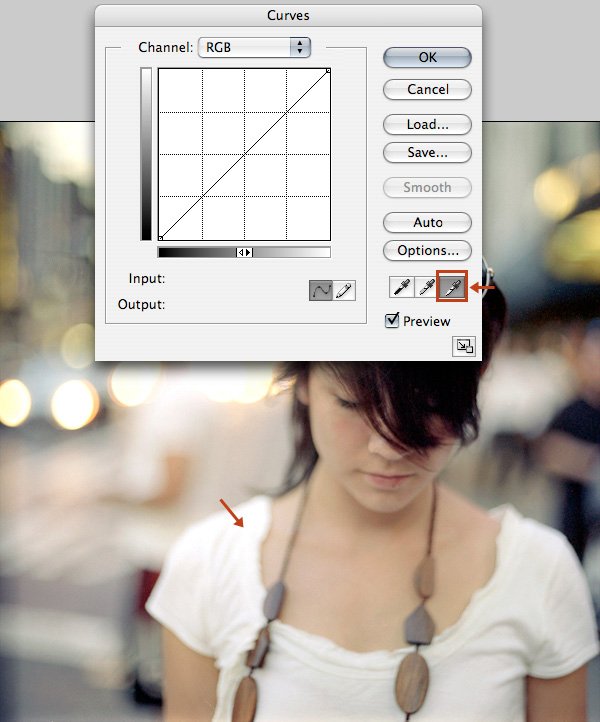
Krok 3: Přidáme mapu gradientu
Nyní přejdeme do vrstvy > Nová vrstva úprav > Mapa gradientu. Klikněte na editor gradientu a vyberte předvolbu Modrá, žlutá, modrá. Zaškrtněte možnost Obrátit.
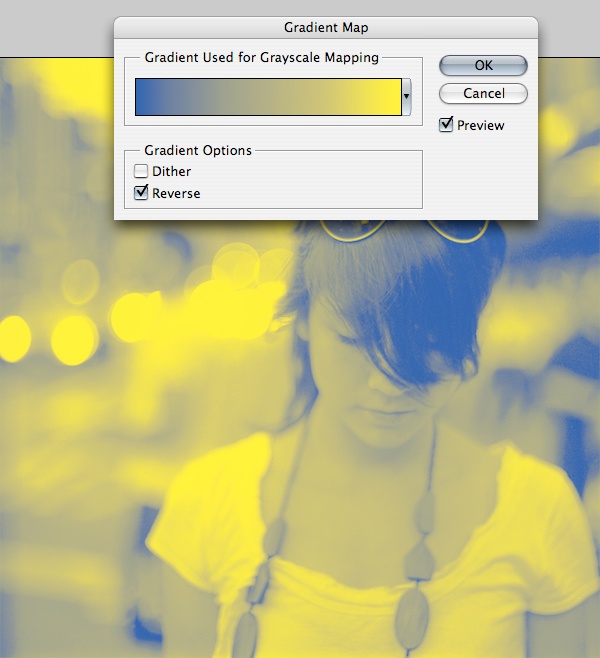
Krok 4: Snižte krytí vrstvy Mapa gradientu
Na panelu Vrstvy snižte krytí vrstvy Mapa gradientu na 30 %.

Krok 5: Přidejte vrstvu úprav Křivky
Přejděte na Vrstva > Nová vrstva úprav > Křivky. Ujistěte se, že se tato vrstva nachází pod vrstvou Mapa gradientů, kterou jsme vytvořili v kroku 3. Úpravou křivek dodáme našemu obrázku trochu více jasu a kontrastu.
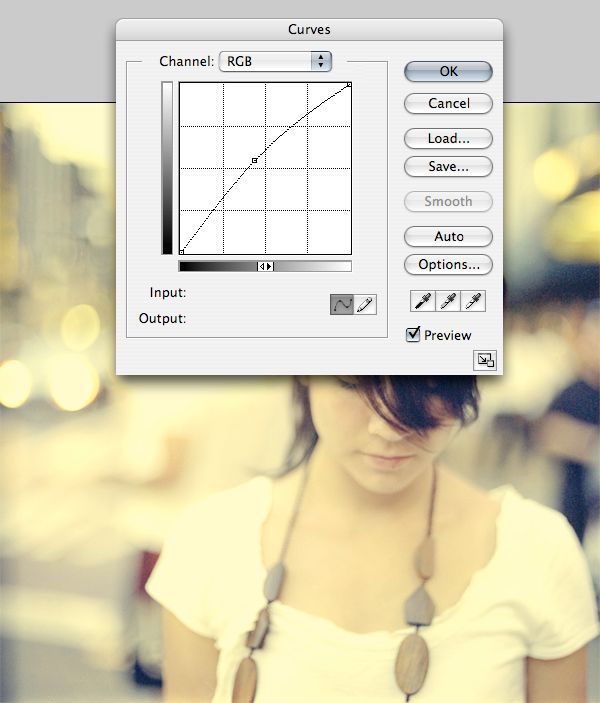
Krok 6: Přidání stylu vrstvy Vnitřní stín
Ve výchozím nastavení bude ve Photoshopu použitá fotografie otevřena jako vrstva Pozadí a tato vrstva bude neupravitelná (označeno ikonou visacího zámku). Na panelu Vrstvy dvakrát klikněte na vrstvu Pozadí a kliknutím na tlačítko OK ji odemkněte. Poté přejděte do vrstvy > Styl vrstvy > Vnitřní stín a použijte níže uvedené nastavení.
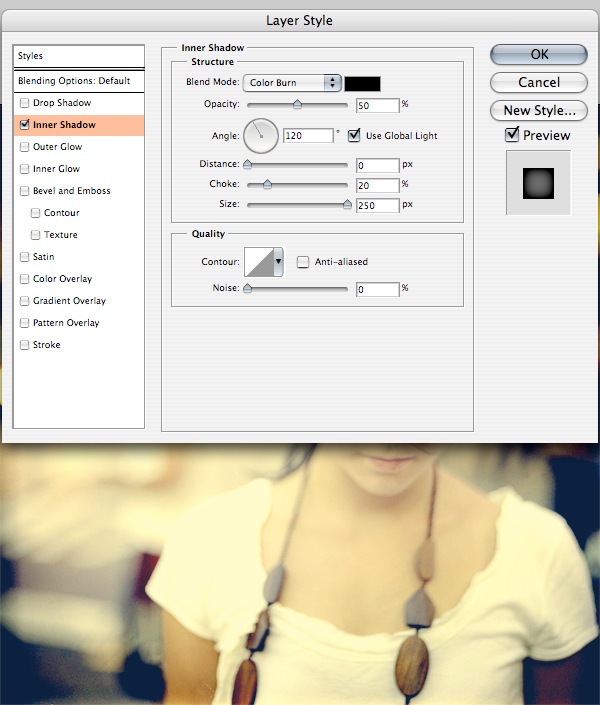
Krok 7: Přidání stylu vrstvy s překrytím gradientu
Toto je poslední krok. Přejděte do nabídky Vrstva > Styl vrstvy > Překrytí gradientem. Změňte Styl na Radiální a použijte předvolbu Černá, Bílá gradient, jak je uvedeno níže.
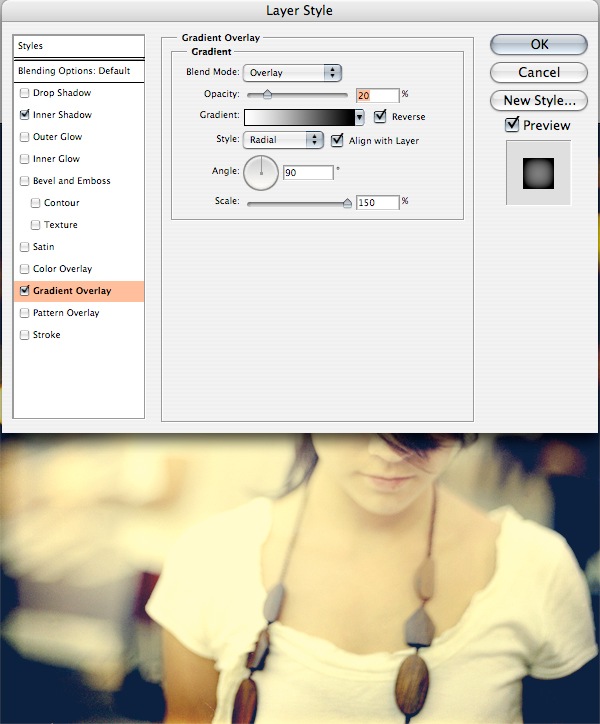
Volitelné: Změna mapy gradientu
Výsledek můžete upravit tak, že dvakrát kliknete na mapu gradientu a provedete její úpravy. Níže si můžete prohlédnout různé verze konečného výsledku.
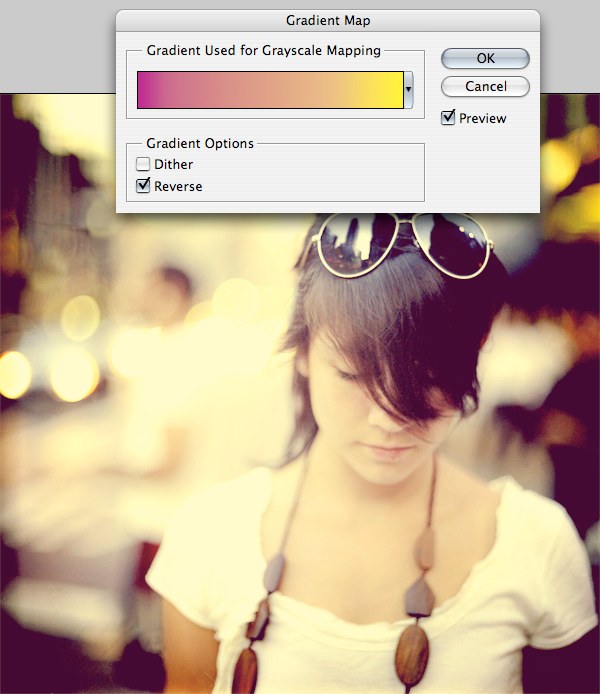
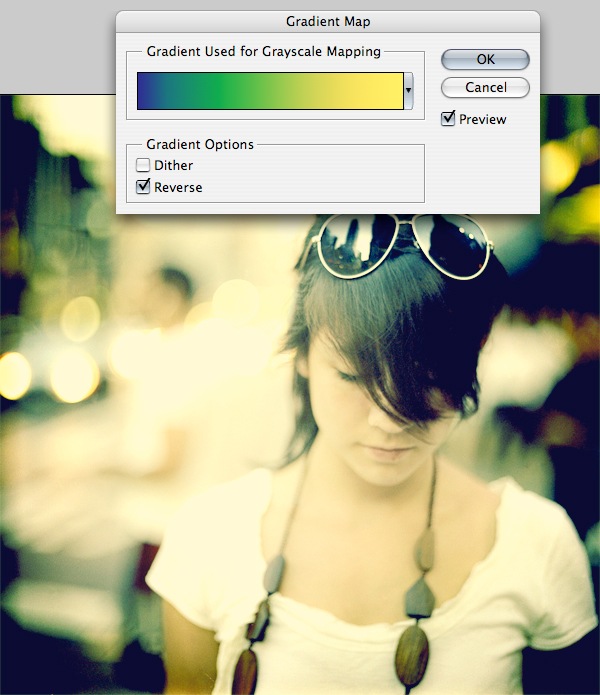
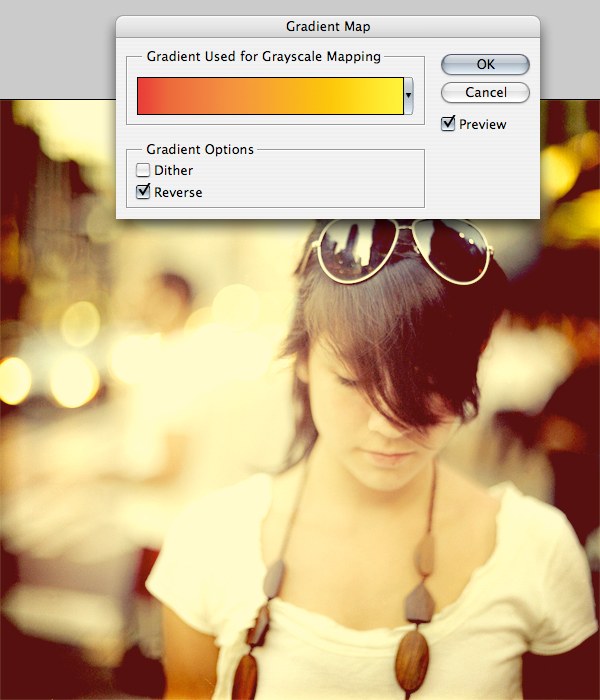
Shrnutí tutoriálu
V tomto rychlém a jednoduchém tutoriálu Photoshopu jsem vám ukázal způsob, jak aplikovat fotografický efekt inspirovaný vintage na běžnou fotografii. Provedli jsme úpravu obrázku Křivky, přidali několik vrstev úprav a také jsme použili styly vrstev. Níže je uveden konečný výsledek. Pokud jste se jím řídili, neváhejte v komentářích níže uvést odkazy na své vlastní výsledky!

Napsat komentář